Canon PowerShot D30: Режим P
Режим P: Canon PowerShot D30

Перед использованием
Перед использованием
Основные операции
Основные операции
Руководство по
Руководство по
расширенным операциям
расширенным операциям
Режим P
Основные сведения
Основные сведения
о камере
о камере
Более сложные снимки, снятые в вашем любимом стиле
Использование
Использование
функций GPS
функций GPS
Автоматический
Автоматический
режим
режим
Другие режимы съемки
Другие режимы съемки
Режим P
Режим P
• Инструкции из этой главы относятся к камере, установленной в режим [G].
Режим
Режим
воспроизведения
воспроизведения
• [G]: программная AE; AE: автоэкспозиция
Меню настройки
Меню настройки
• Перед использованием функций, рассматриваемых в этой главе, в любых других режимах, кроме [G], убедитесь, что функция доступна в этом режиме (=
140 – 144).
Принадлежности
Принадлежности
Приложение
Приложение
Съемка в режиме программной автоэкспозиции
Цвет и серийная съемка ....................................................69
Вспышка ...............................................................................77
(режим [P])..........................................................................67
Настройка баланса белого .................................................... 69
Изменение режима вспышки ................................................ 77
Алфавитный указатель
Алфавитный указатель
Яркость изображения (Экспозиция) ..............................67
Изменение цветовых тонов изображения (Мои цвета) .......70
Съемка с фиксатором FE......................................................77
Серийная съемка ................................................................... 71
Изменение настроек режима IS ...........................................78
Настройка яркости изображения
Съемка с близкого расстояния (Макро) ...............................72
(Компенсация экспозиции) ...................................................67
Съемка в режиме ручной фокусировки ............................... 72
Фиксация яркости изображения/экспозиции
Цифровой телеконвертер ..................................................... 73
(Фиксация AE) ........................................................................68
Изменение режима рамки автофокусировки ......................74
Изменение способа экспозамера ........................................68
Съемка с фиксацией автофокусировки .............................. 76
Изменение числа ISO ............................................................69
Коррекция яркости изображения (i-Contrast) .......................69
66
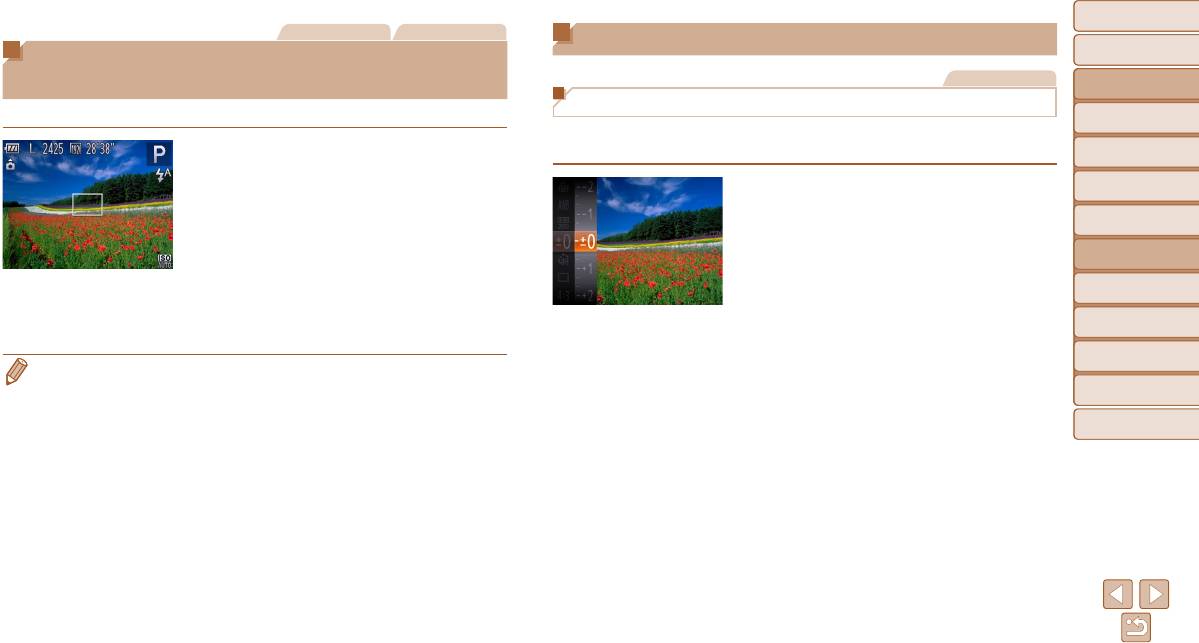
Перед использованием
Перед использованием
Фотографии Видеофильмы
Яркость изображения (Экспозиция)
Основные операции
Основные операции
Съемка в режиме программной автоэкспозиции
Фотографии
Руководство по
Руководство по
(режим [P])
расширенным операциям
расширенным операциям
Настройка яркости изображения (Компенсация экспозиции)
Можно настроить различные функции в соответствии с требуемым стилем съемки.
Основные сведения
Основные сведения
о камере
о камере
Установленную камерой стандартную экспозицию можно изменять с шагом 1/3 ступени
Использование
Использование
в диапазоне от -2 до +2.
1 Перейдите в режим [G].
функций GPS
функций GPS
В соответствии с шагом 1 раздела «Определенные
Автоматический
Автоматический
сюжеты» (=
5 1 ) выберите значок [G].
Нажмите кнопку <m> и выберите пункт [#]
режим
режим
в меню. Контролируя изображение на экране,
Другие режимы съемки
Другие режимы съемки
кнопками <o><p> настройте яркость
(=
2 5 ).
Отображается заданный уровень коррекции.
Режим P
Режим P
Режим
Режим
2 Выполните требуемую настройку
воспроизведения
воспроизведения
параметров (=
6 7 – 78), затем
Меню настройки
Меню настройки
произведите съемку.
Принадлежности
Принадлежности
• Если при нажатии наполовину кнопки спуска затвора невозможно установить правильное
значение экспозиции, значение выдержки затвора и величина диафрагмы отображаются
Приложение
Приложение
оранжевым цветом. В таком случае попробуйте настроить число ISO (=
6 9 ) или включить
вспышку (если объекты темные, =
7 7 ), что может позволить получить достаточную
Алфавитный указатель
Алфавитный указатель
экспозицию.
• В режиме [G] можно также снимать видеофильмы, нажимая кнопку видеосъемки. Однако
для видеосъемки некоторые параметры меню FUNC. (=
2 5 ) и MENU (=
2 6 ) могут
настраи ваться автоматически.
• Подробные сведения о диапазоне съемки в режиме [G] см. в разделе «Диапазон съемки»
(=
148).
67
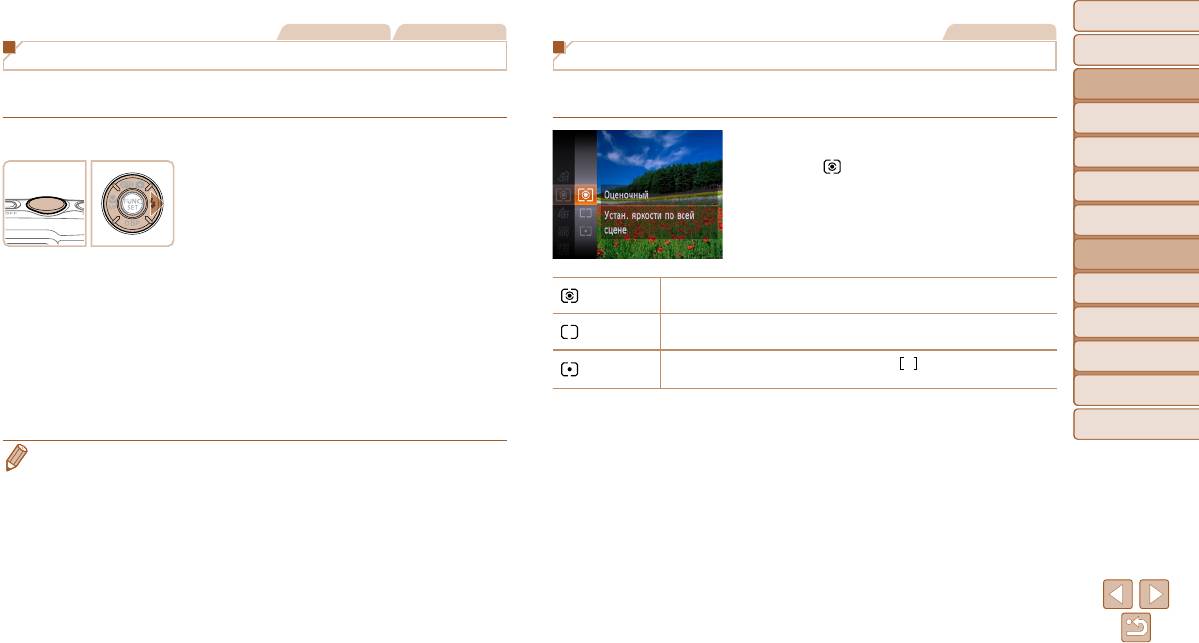
Перед использованием
Перед использованием
Фотографии Видеофильмы
Фотографии
Основные операции
Основные операции
Фиксация яркости изображения/экспозиции (Фиксация AE)
Изменение способа экспозамера
Руководство по
Руководство по
Перед съемкой можно зафиксировать экспозицию или можно раздельно задавать
Настройте способ экспозамера (способ измерения яркости) в соответствии с условиями
расширенным операциям
расширенным операциям
фокусировку и экспозицию.
съемки, как указано ниже.
Основные сведения
Основные сведения
о камере
о камере
1 Включите вспышку (=
4 2 ).
Нажмите кнопку <m>, выберите в меню
Использование
Использование
функций GPS
функций GPS
значок [
], затем выберите требуемый вариант
2 Зафиксируйте экспозицию.
Автоматический
Автоматический
(=
2 5 ).
режим
режим
Наведите камеру на объект, который требуется
Отображается настроенное значение.
снять с зафиксированной экспозицией. При
Другие режимы съемки
Другие режимы съемки
наполовину нажатой кнопке спуска затвора
нажмите кнопку <r>.
Режим P
Режим P
Отображается значок [&], и фиксируется
Режим
Режим
Для типичных условий съемки, включая изображения в контровом свете.
экспозиция.
Оценочный
воспроизведения
воспроизведения
Экспозиция автоматически настраивается в соответствии с условиями съемки.
Чтобы отменить фиксацию автоэкспозиции,
Определяется средняя яркость света по всей области изображения, при этом
Меню настройки
Меню настройки
отпустите кнопку спуска затвора и снова нажмите
Усредненный
яркость центральной части считается более важной.
кнопку <r>. В этом случае значок [&] больше
Принадлежности
Принадлежности
Замер ограничивается областью внутри рамки [
] (рамка точечного замера),
не отображается.
Точечный
которая отображается в центре экрана.
Приложение
Приложение
3 Выберите композицию кадра
и произведите съемку.
Алфавитный указатель
Алфавитный указатель
• AE: автоэкспозиция
68
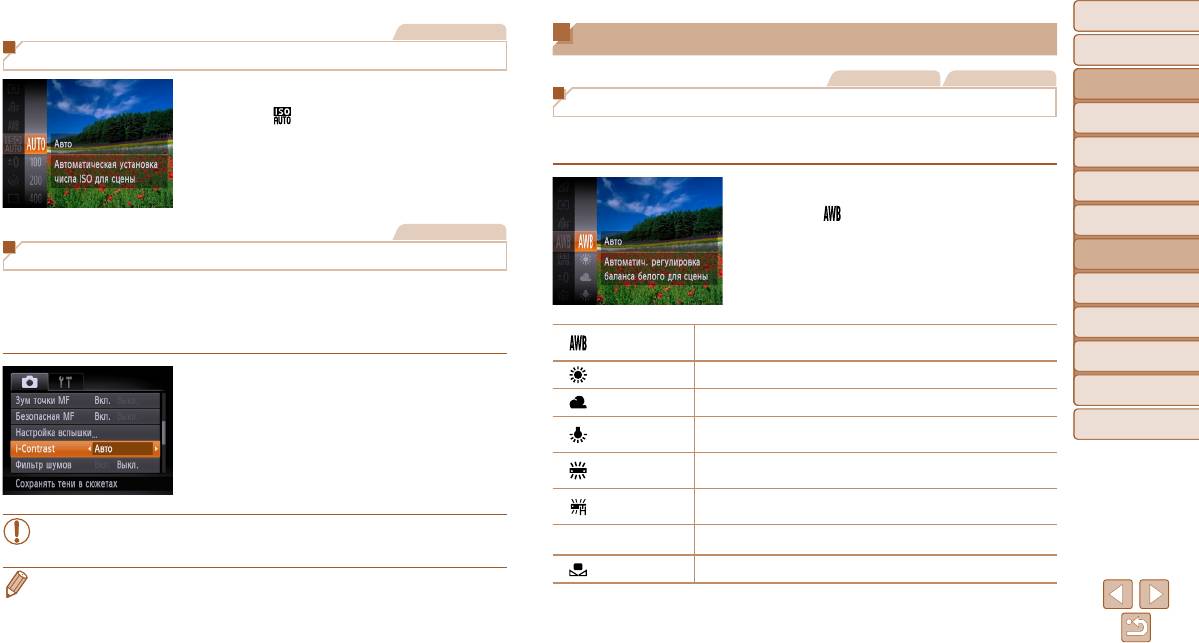
Перед использованием
Перед использованием
Фотографии
Цвет и серийная съемка
Основные операции
Основные операции
Изменение числа ISO
Фотографии Видеофильмы
Руководство по
Руководство по
расширенным операциям
расширенным операциям
Нажмите кнопку <m>, выберите в меню
Настройка баланса белого
значок [
], затем выберите требуемый вариант
Основные сведения
Основные сведения
о камере
о камере
(=
2 5 ).
Настраивая баланс белого (WB), можно добиться более естественной передачи цветов
Использование
Использование
Отображается настроенное значение.
снимаемой сцены.
функций GPS
функций GPS
Автоматический
Автоматический
Нажмите кнопку <m>, выберите в меню
режим
режим
значок [
], затем выберите требуемый вариант
Другие режимы съемки
Другие режимы съемки
Фотографии
(=
2 5 ).
Коррекция яркости изображения (i-Contrast)
Отображается настроенное значение.
Режим P
Режим P
Режим
Режим
Перед съемкой возможно обнаружение и автоматическая настройка оптимальной яркости
воспроизведения
воспроизведения
слишком ярких или слишком темных областей изображения (таких как лица или задний
план). Перед съемкой возможна также автоматическая коррекция недостаточной общей
Меню настройки
Меню настройки
Автоматическая установка оптимального баланса белого для конкретных
контрастности изображения для лучшего выделения объектов съемки.
Авто
условий съемки.
Принадлежности
Принадлежности
Дневной свет Для съемки вне помещений в хорошую погоду.
Нажмите кнопку <n>, выберите пункт
Приложение
Приложение
[i-Contrast] на вкладке [4], затем выберите
Облачно Для съемки в облачную погоду, в тени или в сумерках.
значение [Авто] (=
2 6 ).
Для съемки с освещением обычными (вольфрамовыми) лампами
Алфавитный указатель
Алфавитный указатель
Накаливания
После завершения настройки отображается
накаливания и флуоресцентным освещением аналогичного цвета.
значок [@].
Для съемки с тепло-белым (или аналогичным по цвету) или холодно-
Флюоресцент
белым флуоресцентным освещением.
Для съемки с флуоресцентным освещением дневного света и флуо-
Флюоресцент H
ресцентным освещением аналогичного цвета.
• В некоторых условиях съемки коррекция может быть неточной или приводить
Под водой
Для съемки под водой (=
5 3 ).
к появлению зернистости на изображениях.
S
Ручной Для задания пользовательского баланса белого вручную.
• Также возможна коррекция существующих изображений (=
100).
69
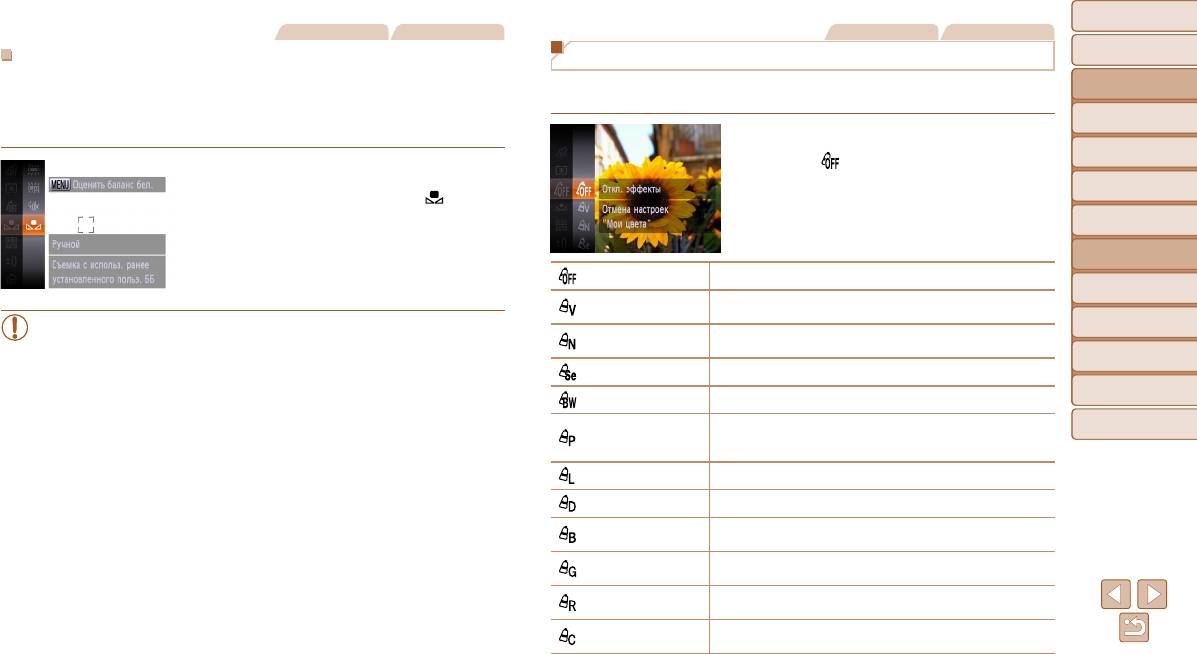
Перед использованием
Перед использованием
Фотографии Видеофильмы
Фотографии Видеофильмы
Основные операции
Основные операции
Ручной баланс белого
Изменение цветовых тонов изображения (Мои цвета)
Чтобы цвета изображения выглядели естественно при том освещении, при котором
Руководство по
Руководство по
Произведите требуемое изменение цветовых тонов изображения, например в тона сепии
расширенным операциям
расширенным операциям
производится съемка, настройте баланс белого в соответствии с текущим источником
или в черно-белые тона.
Основные сведения
Основные сведения
освещения. Задавайте баланс белого при том же источнике освещения, который будет
о камере
о камере
использоваться при съемке.
Нажмите кнопку <m>, выберите в меню
Использование
Использование
значок [
], затем выберите требуемый вариант
функций GPS
функций GPS
Следуя шагам из раздела «Настройка баланса
(=
2 5 ).
Автоматический
Автоматический
белого» (=
6 9 ), выберите значок [ ].
режим
режим
Отображается настроенное значение.
Наведите камеру на чисто белый объект, чтобы
Другие режимы съемки
Другие режимы съемки
весь экран был белым. Нажмите кнопку <n>.
После записи данных баланса белого цветовой
Режим P
Режим P
оттенок экрана изменяется.
Откл. эффекты
–
Режим
Режим
воспроизведения
воспроизведения
Увеличение контраста и насыщенности цветов для получения более
Яркий
резких изображений.
Меню настройки
Меню настройки
• Если после записи данных баланса белого изменить настройки камеры, цвета
Понижение контрастности и насыщенности цветов для получения
могут выглядеть неестественно.
Нейтральный
более приглушенных изображений.
Принадлежности
Принадлежности
Сепия Создание изображений в оттенках сепии.
Приложение
Приложение
Ч/б Создание черно-белых изображений.
Объединяются эффекты «Ярко-красный», «Ярко-зеленый» и «Ярко-
Алфавитный указатель
Алфавитный указатель
Имитация слайда
синий», обеспечивая яркие, но естественно выглядящие цвета, как
при съемке на позитивную пленку.
Осветлить тон кожи Осветление телесных тонов.
Затемнить тон кожи Затемнение телесных тонов.
Усиление оттенков синего на изображениях. Небо, океан и другие
Ярко синий
синие объекты становятся более яркими.
Усиление оттенков зеленого на изображениях. Горы, листва и другие
Ярко зеленый
зеленые объекты становятся более яркими.
Усиление оттенков красного на изображениях. Красные объекты
Ярко красный
становятся более яркими.
Настройка требуемых значений контрастности, резкости, насы щен-
Ручная настройка
ности цветов и других параметров.
70
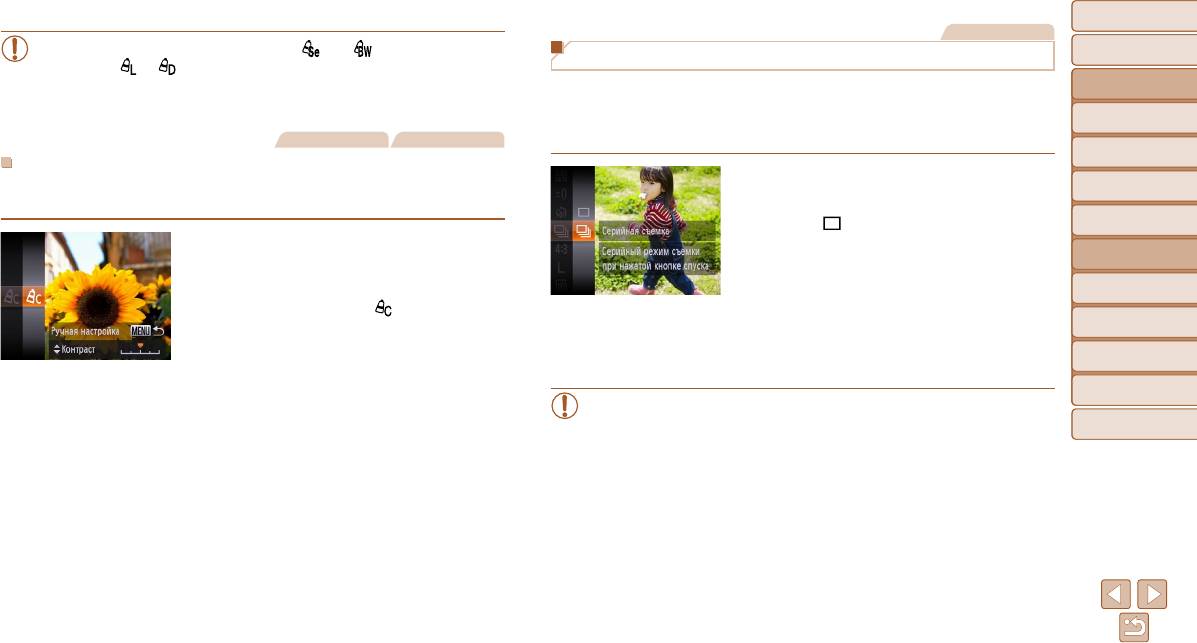
Перед использованием
Перед использованием
Фотографии
• Задание баланса белого (=
6 9 ) в режиме [ ] или [ ] невозможно.
Основные операции
Основные операции
Серийная съемка
• В режимах [ ] и [ ] возможно изменение цвета не только кожи людей,
Руководство по
Руководство по
но и других участков изображения. Для некоторых оттенков кожи эти настройки
Для серийной съемки полностью нажмите кнопку спуска затвора и удерживайте
расширенным операциям
расширенным операциям
могут не давать ожидаемых результатов.
ее нажатой.
Основные сведения
Основные сведения
Подробные сведения о скорости серийной съемки см. в разделе «Скорость серийной
о камере
о камере
Фотографии Видеофильмы
съемки» (=
149).
Использование
Использование
функций GPS
функций GPS
Ручная настройка
1 Выполните настройку.
Автоматический
Автоматический
Выберите требуемый уровень контрастности, резкости, насыщенности цветов, красного,
режим
режим
зеленого, синего и телесных оттенков изображения в диапазоне 1 – 5.
Нажмите кнопку <m>, выберите в меню
значок [
], затем выберите значок [W]
Другие режимы съемки
Другие режимы съемки
(=
2 5 ).
1 Откройте экран настройки.
Режим P
Режим P
После завершения настройки отображается
В соответствии с шагами из раздела «Изменение
значок [W].
Режим
Режим
цветовых тонов изображения (Мои цвета)»
воспроизведения
воспроизведения
(=
7 0 ) выберите значок [ ], затем нажмите
2 Произведите съемку.
кнопку <n>.
Меню настройки
Меню настройки
Для серийной съемки полностью нажмите
кнопку спуска затвора и удерживайте ее нажатой.
Принадлежности
Принадлежности
2 Выполните настройку.
Приложение
Приложение
Кнопками <o><p> выберите требуемый пара-
• Не может использоваться с таймером автоспуска (=
4 0 ) или в режиме
метр, затем задайте значение кнопками <q><r>.
[Обн. моргания] (=
4 7 ).
Алфавитный указатель
Алфавитный указатель
Для получения более сильного/интенсивного
• Во время серийной съемки фокусировка и экспозиция фиксируются в положении/
эффекта (или более темных телесных оттенков)
на уровне, определенном при наполовину нажатой кнопке спуска затвора.
изменяйте значение вправо, для получения
• Съемка может на короткое время останавливаться или скорость серийной
съемки может снижаться в зависимости от условий съемки, параметров камеры
более слабого/менее интенсивного эффекта
и положения зумирования.
(или более светлых телесных оттенков) изменяйте
• По мере увеличения количества снятых кадров скорость съемки может
значение влево.
уменьшаться.
Нажмите кнопку <n> для завершения
• При срабатывании вспышки скорость съемки может снижаться.
настройки.
71
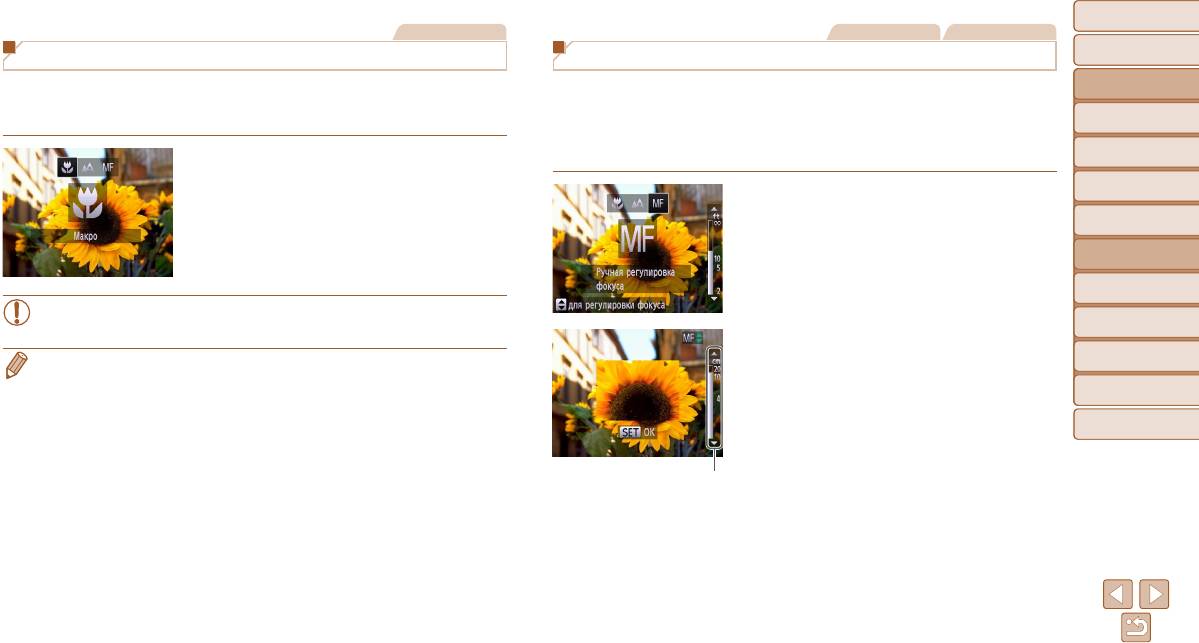
Перед использованием
Перед использованием
Фотографии
Фотографии Видеофильмы
Основные операции
Основные операции
Съемка с близкого расстояния (Макро)
Съемка в режиме ручной фокусировки
Руководство по
Руководство по
Чтобы ограничить фокусировку близко расположенными объектами, установите камеру
Если фокусировка в режиме автофокусировки невозможна, используйте ручную фоку си
-
расширенным операциям
расширенным операциям
в режим [e]. Подробные сведения о диапазоне фокусировки см. в разделе «Диапазон
ровку. Можно задать общее положение фокусировки, а затем наполовину нажать кнопку
Основные сведения
Основные сведения
съемки» (=
148).
спуска затвора, чтобы камера определила оптимальное положение фокусировки вблизи
о камере
о камере
от заданного положения. Подробные сведения о диапазоне фокусировки см. в разделе
Использование
Использование
«Диапазон съемки» (=
148).
функций GPS
функций GPS
Нажмите кнопку <q>, кнопками <q><r> выбе-
рите значок [e], затем нажмите кнопку <m>.
Автоматический
Автоматический
режим
режим
После завершения настройки отображается
1 Выберите значок [f].
значок [e].
Нажмите кнопку <q>, кнопками <q><r>
Другие режимы съемки
Другие режимы съемки
выберите значок [f], затем сразу же нажмите
Режим P
Режим P
кнопки <o><p>.
Режим
Режим
воспроизведения
воспроизведения
•
В области отображения желтой полосы под шкалой зумирования цвет значка [e]
Меню настройки
Меню настройки
изменяется на серый, и камера не фокусируется.
2 Укажите общее положение
Принадлежности
Принадлежности
• Во избежание сотрясения камеры попробуйте установить ее на штатив и производить съемку
фокусировки.
в режиме [[] (=
4 1 ).
Ориентируясь по шкале индикатора ручной фоку-
Приложение
Приложение
сировки на экране (который показывает рассто-
яние и положение фокусировки) и увеличенной
Алфавитный указатель
Алфавитный указатель
области изображения, кнопками <o><p>
задайте общее положение фокусировки, затем
нажмите кнопку <m>.
3 Выполните точную настройку
фокусировки.
Наполовину нажмите кнопку спуска затвора,
чтобы камера произвела точную настройку
положения фокусировки (Безопасная MF).
72
Индикатор ручной фокусировки
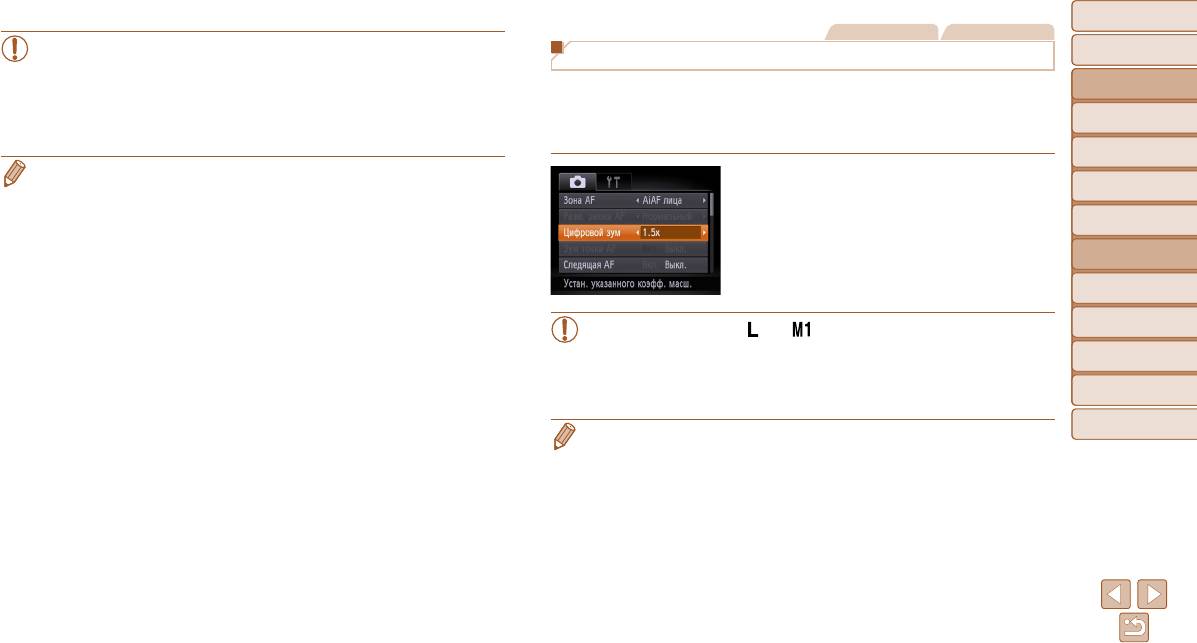
Перед использованием
Перед использованием
Фотографии Видеофильмы
• При ручной фокусировке для режима рамки автофокусировки (=
7 4 ) уста-
Основные операции
Основные операции
Цифровой телеконвертер
навливается значение [Центр], а для размера этой рамки (=
7 4 ) – значение
Руководство по
Руководство по
[Нормальный], и изменить данные настройки невозможно.
Фокусное расстояние объектива можно увеличить приблизительно в 1,5 или 2,0 раза.
расширенным операциям
расширенным операциям
• При использовании цифрового зума (=
4 0 ) или цифрового телеконвертера
Таким образом можно уменьшить сотрясение камеры, так как используется меньшая
Основные сведения
Основные сведения
(=
7 3 ) либо при использовании телевизора в качестве дисплея (=
118)
выдержка затвора, чем при зумировании (включая использование цифрового зума)
о камере
о камере
фокусировка возможна, но увеличенная область изображения не отображается.
до такого же коэффициента увеличения.
Использование
Использование
функций GPS
функций GPS
• Для более точной фокусировки попробуйте установить камеру на штатив, чтобы стабили-
Нажмите кнопку <n>, выберите пункт
Автоматический
Автоматический
зировать ее.
режим
режим
• Чтобы скрыть область увеличенного изображения, выберите MENU (=
2 6 ) > вкладка [4]
[Цифровой зум] на вкладке [4], затем выбе-
> [Зум точки MF] > [Выкл.].
рите требуемый вариант (=
2 6 ).
Другие режимы съемки
Другие режимы съемки
• Чтобы отключить автоматическую точную подстройку фокусировки при наполовину нажатой
Изображение увеличивается, и на экране
кнопке спуска затвора, выберите MENU (=
2 6 ) > вкладка [4] > [Безопасная MF] > [Выкл.].
Режим P
Режим P
отображается коэффициент зумирования.
Режим
Режим
воспроизведения
воспроизведения
Меню настройки
Меню настройки
•
При разрешении
(=
4 4 )
[ ] или [ ] изображение будет выглядеть зернистым.
В таком случае коэффициент зумирования отображается синим цветом.
Принадлежности
Принадлежности
• Цифровой телеконвертер не может использоваться совместно с цифровым
зумом (=
4 0 ) или зумом точки автофокусировки (=
4 6 ).
Приложение
Приложение
•
Цифровой телеконвертер доступен только при использовании формата кадра [4:3].
Алфавитный указатель
Алфавитный указатель
• Выдержка затвора может быть одинаковой как при нажатии кнопки зумирования <i>
(телефото) для перехода в положение максимального телефото, так и при зумировании для
увеличения объекта до такого же размера в соответствии с шагом 2 раздела «Дополнительное
увеличение объектов (Цифровой зум)» (=
4 0 ).
73
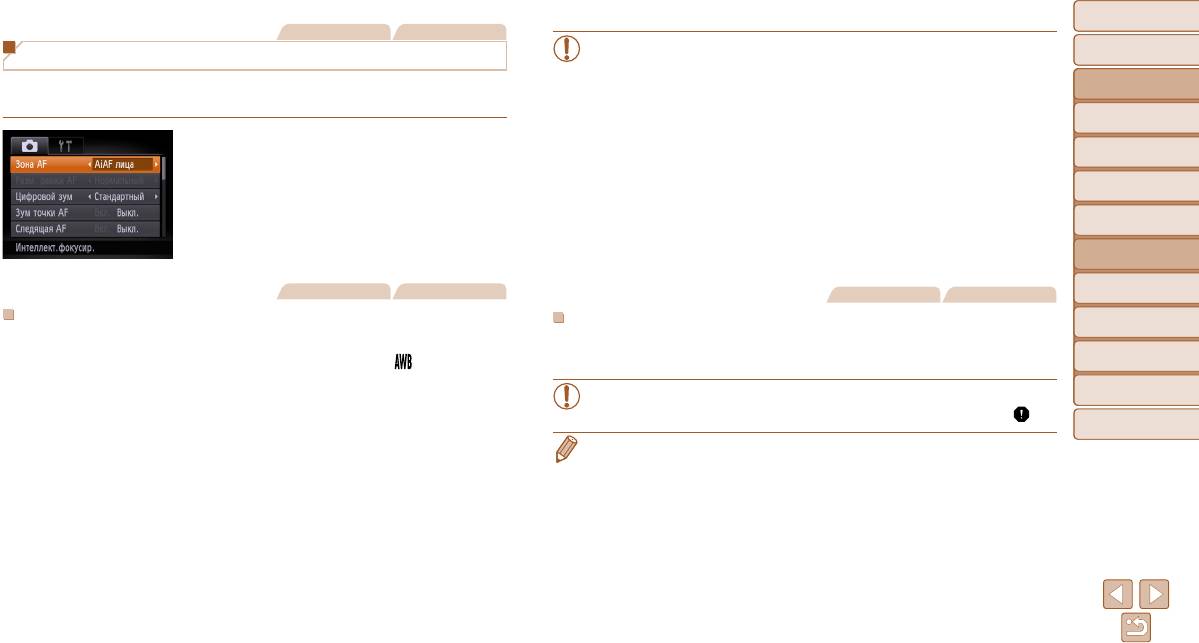
Перед использованием
Перед использованием
Фотографии Видеофильмы
• Если лица не обнаружены или отображаются только серые рамки (белая рамка
Основные операции
Основные операции
Изменение режима рамки автофокусировки
отсутствует), при нажатии кнопки спуска затвора наполовину в областях, нахо-
Изменяйте режим рамки AF (автофокусировки) в соответствии с условиями съемки,
дящихся в фокусе, отображается до 9 зеленых рамок.
Руководство по
Руководство по
расширенным операциям
расширенным операциям
• Если лица не обнаружены, а для параметра «Следящая AF» (=
7 6 ) задано
как указано ниже.
значение [Вкл.], при наполовину нажатой кнопке спуска затвора рамка авто-
Основные сведения
Основные сведения
о камере
о камере
фокусировки отображается в центре экрана.
Нажмите кнопку <n>, выберите пункт
• Примеры лиц, определение которых невозможно:
Использование
Использование
функций GPS
функций GPS
[Зона AF] на вкладке [4], затем выберите
- объекты, расположенные слишком далеко или очень близко;
Автоматический
Автоматический
требуемый вариант (=
2 6 ).
- темные или светлые объекты;
режим
режим
- лица, повернутые в профиль, под углом или частично скрытые.
• Камера может неправильно интерпретировать некоторые объекты как лица.
Другие режимы съемки
Другие режимы съемки
• Если при наполовину нажатой кнопке спуска затвора камера не может сфоку-
сироваться, никакие рамки автофокусировки не отображаются.
Режим P
Режим P
Режим
Режим
Фотографии Видеофильмы
Фотографии Видеофильмы
воспроизведения
воспроизведения
AiAF лица
Центр
Меню настройки
Меню настройки
• Распознаются лица людей, затем производится фокусировка, настраиваются экспо-
Отображается одна рамка автофокусировки в центре экрана. Эффективно для надежной
Принадлежности
Принадлежности
зиция (только оценочный замер) и баланс белого (только режим [ ]).
фокусировки.
• После наведения камеры на объект вокруг лица, определенного камерой в качестве
Приложение
Приложение
• Если при наполовину нажатой кнопке спуска затвора камера не может сфоку-
главного объекта, отображается белая рамка, а вокруг остальных определенных лиц
сироваться, отображается желтая рамка автофокусировки со значком [ ].
могут отображаться не более двух серых рамок.
Алфавитный указатель
Алфавитный указатель
• Когда камера обнаруживает перемещения, рамки в определенных пределах следуют
• Чтобы уменьшить размер рамки автофокусировки, нажмите кнопку <n> и задайте
за перемещением объектов.
для параметра [Разм. рамки AF] на вкладке [4] значение [Малый] (=
2 6 ).
• После того, как будет наполовину нажата кнопка спуска затвора, вокруг лиц, находя-
• При использовании цифрового зума (=
4 0 ), цифрового телеконвертера (=
7 3 ) или
режима ручной фокусировки (=
7 2 )
для рамки автофокусировки устанавливается размер
щихся в фокусе, отображается до 9 зеленых рамок.
[Нормальный].
• Для получения кадров с объектами на краю или в углу кадра сначала направьте камеру так,
чтобы захватить объект в рамку автофокусировки, затем нажмите кнопку спуска затвора
наполовину и удерживайте ее нажатой. Продолжая удерживать кнопку спуска затвора напо-
ловину нажатой, требуемым образом измените композицию кадра и полностью нажмите
кнопку спуска затвора (Фиксация фокусировки).
•
Если для параметра [Зум точки AF]
(=
4 6 )
задано значение [Вкл.], при наполовину нажатой
кнопке спуска затвора область рамки автофокусировки увеличивается.
74
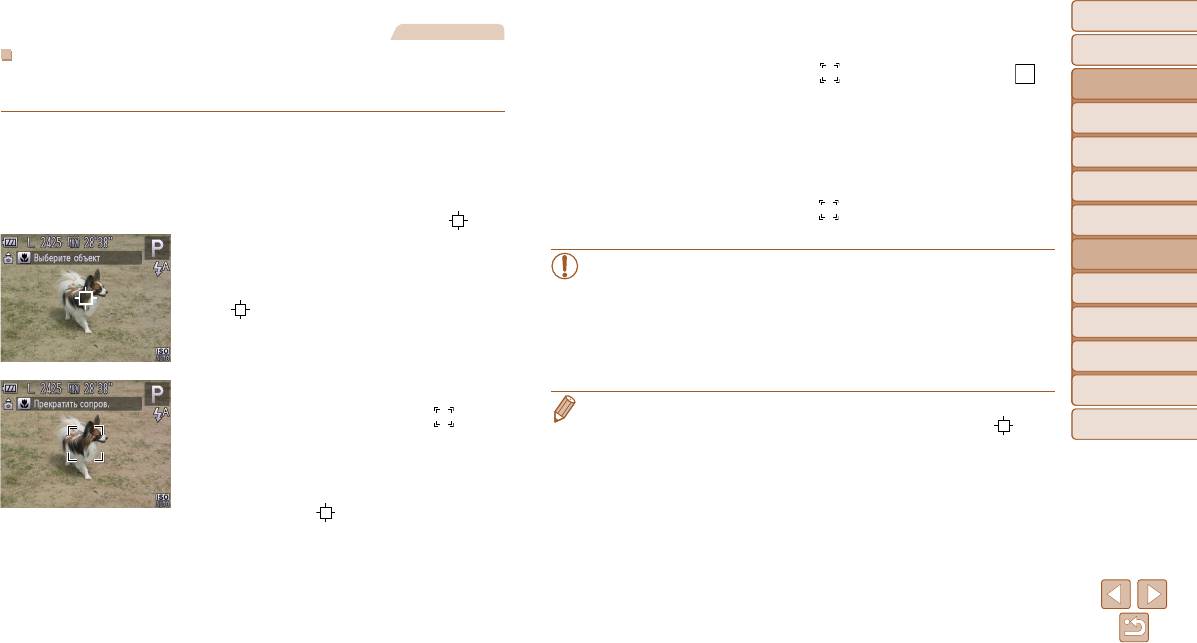
Перед использованием
Перед использованием
Фотографии
3 Произведите съемку.
Нажмите наполовину кнопку спуска затвора.
Основные операции
Основные операции
Выбор объектов для фокусировки (Сопровождающая АФ)
Рамка [
] изменяется на синюю рамку [ ],
Снимайте после выбора объекта для фокусировки в соответствии с приведенными ниже
Руководство по
Руководство по
которая следует за объектом, а камера подстра-
расширенным операциям
расширенным операциям
инструкциями.
ивает фокусировку и экспозицию (Следящая AF)
Основные сведения
Основные сведения
о камере
о камере
(=
7 6 ).
1 Выберите пункт [Сопров. АФ].
Использование
Использование
Для съемки полностью нажмите кнопку спуска
Следуя шагам из раздела «Изменение режима
функций GPS
функций GPS
затвора.
рамки автофокусировки» (=
7 4 ), выберите
Автоматический
Автоматический
Даже после съемки по-прежнему отображается
режим
режим
пункт [Сопров. АФ].
рамка [
], и камера продолжает сопровождать
В центре экрана отображается рамка [ ].
Другие режимы съемки
Другие режимы съемки
объект.
2
Выберите объект, на который требуется
Режим P
Режим P
сфокусироваться.
•
Для параметра [Следящая AF]
(=
7 6 )
устанавливается значение [Вкл.], которое
не может быть изменено.
Режим
Режим
Наведите камеру таким образом, чтобы рамка
воспроизведения
воспроизведения
•
Сопровождение может оказаться невозможным, если объект слишком малень кий
[
] находилась на требуемом объекте, затем
или движется слишком быстро либо если цвет или яркость объекта слишком
Меню настройки
Меню настройки
нажмите кнопку <q>.
мало отличается от цвета или яркости заднего плана.
• Пункт [Зум точки AF] на вкладке [4] недоступен.
Принадлежности
Принадлежности
• Режим [e] недоступен.
Приложение
Приложение
При обнаружении объекта камера подает звуко-
• Камера может обнаружить объекты, даже если наполовину нажать кнопку спуска затвора
вой сигнал, и отображается значок [
]. Даже
без нажатия кнопки <q>. После съемки в центре экрана отображается рамка [
].
Алфавитный указатель
Алфавитный указатель
если этот объект двигается, камера в опреде-
• При съемке в режиме [f] (=
7 2 ) нажмите кнопку <q> и удерживайте ее нажатой
ленных пределах продолжает сопровождать
не менее 1 с.
этот объект.
Если никаких объектов не обнаружено, отобра-
жается значок [
].
Для отмены сопровождения снова нажмите
кнопку <q>.
75
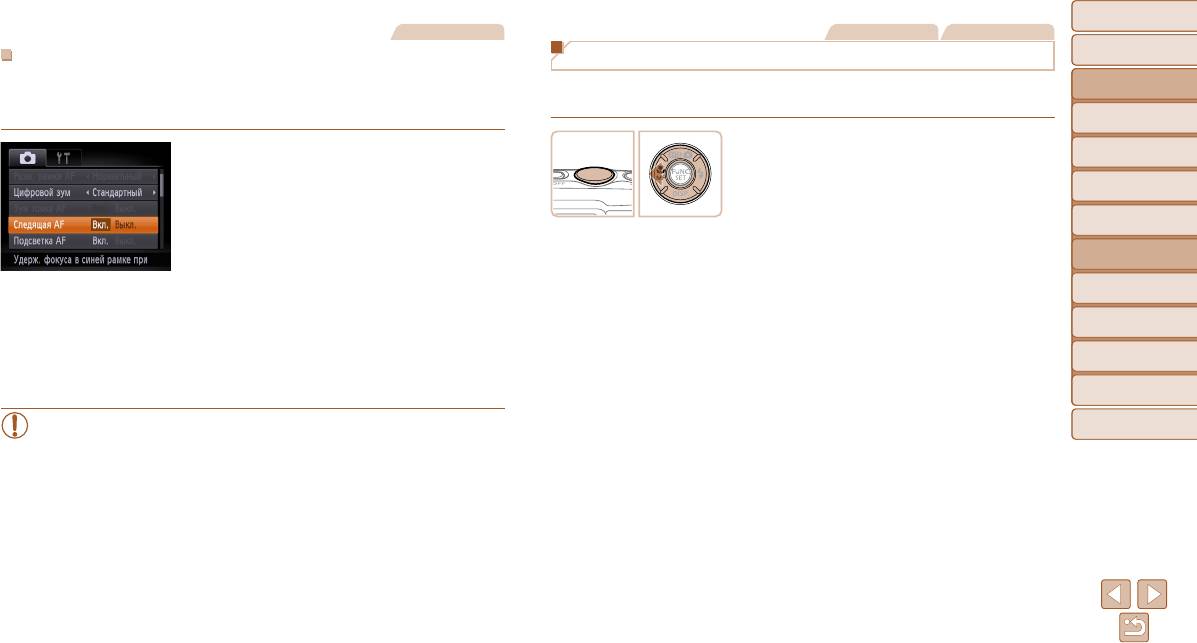
Перед использованием
Перед использованием
Фотографии
Фотографии Видеофильмы
Основные операции
Основные операции
Съемка в режиме следящей автофокусировки
Съемка с фиксацией автофокусировки
Этот режим позволяет не пропустить удобный момент при съемке движущихся объектов,
Руководство по
Руководство по
Можно зафиксировать фокусировку. После фиксации фокусировки положение фоку-
расширенным операциям
расширенным операциям
так как при наполовину нажатой кнопке спуска затвора камера непрерывно фокуси-
сировки не изменяется, даже если убрать палец с кнопки спуска затвора.
Основные сведения
Основные сведения
руется на объект и настраивает экспозицию.
о камере
о камере
1 Зафиксируйте фокусировку.
Использование
Использование
1 Выполните настройку.
функций GPS
функций GPS
При наполовину нажатой кнопке спуска затвора
Нажмите кнопку <n>, выберите пункт
Автоматический
Автоматический
нажмите кнопку <q>.
режим
режим
[Следящая AF] на вкладке [4], затем выберите
значение [Вкл.] (=
2 6 ).
Другие режимы съемки
Другие режимы съемки
Фокусировка фиксируется, и отображается
значок [%].
Режим P
Режим P
Чтобы отменить фиксацию фокусировки, отпус-
Режим
Режим
2 Сфокусируйтесь.
тите кнопку спуска затвора и снова нажмите
воспроизведения
воспроизведения
Пока кнопка спуска затвора удерживается
кнопку <q>. В этом случае значок [%] больше
Меню настройки
Меню настройки
наполовину нажатой, производится постоянная
не отображается.
настройка фокусировки и экспозиции для
Принадлежности
Принадлежности
2 Выберите композицию кадра
области внутри отображаемой синей рамки
и произведите съемку.
автофокусировки.
Приложение
Приложение
• В некоторых условиях съемки фокусировка может быть невозможна.
Алфавитный указатель
Алфавитный указатель
• В условиях недостаточной освещенности при наполовину нажатой кнопке спуска
затвора следящая автофокусировка может не включиться (цвет рамок авто фоку-
сировки не изменяется на синий). В таком случае фокусировка и экспозиция
устанавливаются в соответствии с заданным режимом рамки автофокусировки.
• Если не удается получить правильную экспозицию, значение выдержки затвора
и величина диафрагмы отображаются оранжевым цветом. Отпустите кнопку
спуска затвора, затем снова наполовину нажмите ее.
• Съемка с фиксацией автофокусировки недоступна.
• Пункт [Зум точки AF] на вкладке [4] недоступен.
• Недоступно при использовании таймера автоспуска (=
4 0 ).
76
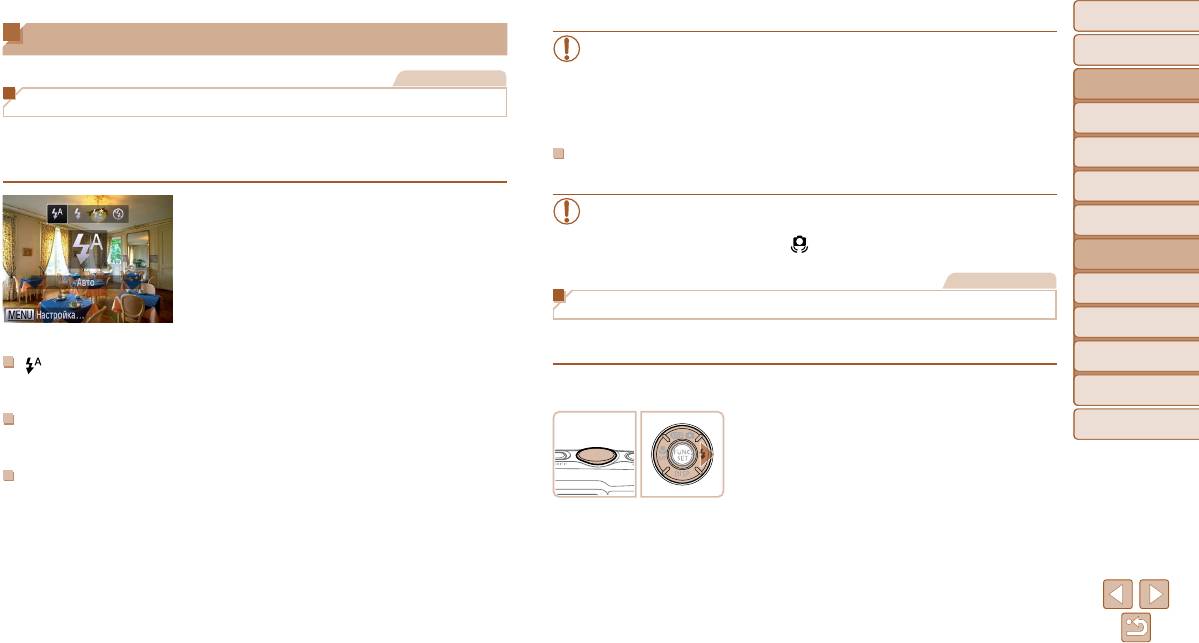
Перед использованием
Перед использованием
Вспышка
• В режиме [Z] установите камеру на штатив или примите другие меры для
Основные операции
Основные операции
сохранения неподвижности камеры и исключения ее сотрясения. Кроме того,
Фотографии
при использовании штатива или других способов закрепления камеры следует
Руководство по
Руководство по
расширенным операциям
расширенным операциям
задать для параметра [Режим IS] значение [Выкл.] (=
7 8 ).
Изменение режима вспышки
•
В режиме [Z] даже после срабатывания вспышки главный объект не должен двигаться
Основные сведения
Основные сведения
о камере
о камере
Режим вспышки можно изменить в соответствии со снимаемым сюжетом. Подробные
до тех пор, пока не прекратится подача звукового сигнала срабаты вания затвора.
Использование
Использование
сведения о радиусе действия вспышки см. в разделе «Радиус действия вспышки»
[!] Выкл.
функций GPS
функций GPS
(=
148).
Для съемки без вспышки.
Автоматический
Автоматический
режим
режим
1 Выполните настройку.
• Если в условиях недостаточной освещенности, способствующих проявлению
Другие режимы съемки
Другие режимы съемки
эффекта сотрясения камеры, при наполовину нажатой кнопке спуска затвора
Нажмите кнопку <r>, кнопками <q><r>
отображается мигающий значок [
], установите камеру на штатив или примите
выберите режим работы вспышки, затем
Режим P
Режим P
другие меры по обеспечению неподвижности камеры.
нажмите кнопку <m>.
Фотографии
Режим
Режим
Отображается настроенное значение.
воспроизведения
воспроизведения
Съемка с фиксатором FE
Меню настройки
Меню настройки
Так же как и в случае фиксации автоэкспозиции (=
6 8 ), можно зафиксировать экспо-
зицию при съемке со вспышкой.
Принадлежности
Принадлежности
[ ] Авто
Срабатывает автоматически при недостаточной освещенности.
1 Установите для вспышки режим [h]
Приложение
Приложение
(=
7 7 ).
[h] Вкл.
2
Зафиксируйте экспозицию при съемке
Алфавитный указатель
Алфавитный указатель
Срабатывает для каждого кадра.
со вспышкой.
Наведите камеру на объект, который требуется
снять с зафиксированной экспозицией. При
[Z] Замедл. синхр.
наполовину нажатой кнопке спуска затвора
Срабатывает для освещения основного объекта (например, людей), при этом устанав-
нажмите кнопку <r>.
ливается длительная выдержка затвора для съемки заднего плана, находящегося вне
Срабатывает вспышка, и после появления значка
зоны действия вспышки.
[
(
] мощность вспышки будет сохранена.
Чтобы отменить фиксацию экспозиции при съемке
со вспышкой, отпустите кнопку спуска затвора
и снова нажмите кнопку <r>. В этом случае
значок [(] больше не отображается.
3 Выберите композицию кадра
и произведите съемку.
77
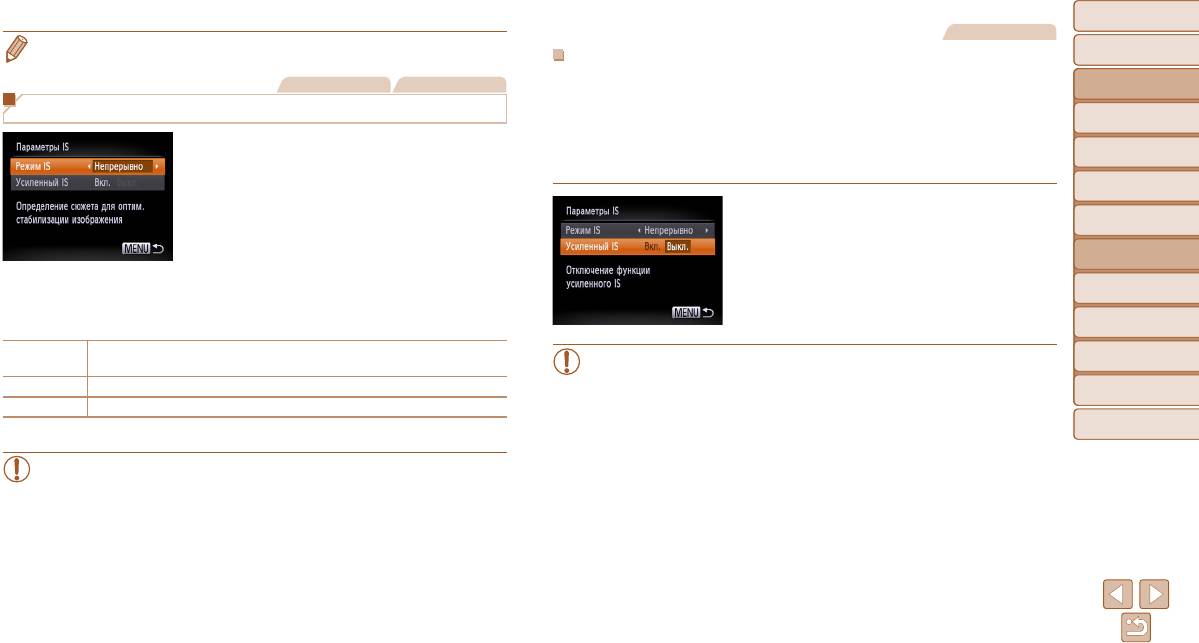
Перед использованием
Перед использованием
Видеофильмы
• FE: экспозиция при съемке со вспышкой
Основные операции
Основные операции
Отключение усиленной стабилизации изображения
Фотографии Видеофильмы
Функция усиленной стабилизации изображения уменьшает сотрясения камеры, которые
Руководство по
Руководство по
расширенным операциям
расширенным операциям
могут возникать при съемке видеофильмов в диапазоне телефото. Однако эта функция
Изменение настроек режима IS
Основные сведения
Основные сведения
может не давать ожидаемых результатов в случае более сильных сотрясений камеры,
о камере
о камере
возможных при съемке во время ходьбы или при перемещении камеры в соответствии
1 Откройте экран настройки.
Использование
Использование
с перемещением объекта. В таком случае установите для функции усиленной стабили-
функций GPS
функций GPS
Нажмите кнопку <n>, выберите пункт
зации изображения значение [Выкл.].
Автоматический
Автоматический
[Параметры IS] на вкладке [4], затем нажмите
режим
режим
кнопку <m> (=
2 6 ).
В соответствии с шагами из раздела «Изменение
Другие режимы съемки
Другие режимы съемки
настроек режима IS» (=
7 8 ) откройте экран
[Параметры IS].
Режим P
Режим P
Выберите пункт [Усиленный IS], затем выберите
2 Выполните настройку.
Режим
Режим
значение [Выкл.] (=
3 9 ).
воспроизведения
воспроизведения
Выберите пункт [Режим IS], затем выберите
требуемое значение (=
2 6 ).
Меню настройки
Меню настройки
Стабилизация изображения, оптимальная для условий съемки, применяется
Непрерывно
Принадлежности
Принадлежности
автоматически (интеллектуальная стабилизация изображения) (=
3 9 ).
•
Если для параметра [Режим IS] задано значение [Выкл.], функция [Усиленный IS]
не применяется.
При съемке* Стабилизация изображения работает только в момент съемки.
Приложение
Приложение
Выкл. Стабилизация изображения отключена.
Алфавитный указатель
Алфавитный указатель
* Для съемки видеофильмов эта настройка изменяется на [Непрерывно].
• Если функция стабилизации изображения не может устранить сотрясения
камеры, установите камеру на штатив или примите другие меры к обеспечению
неподвижности камеры. В таком случае задайте для параметра [Режим IS]
значение [Выкл.].
78






